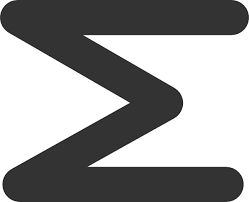Hàm CELL - Hàm trả về thông tin về định dạng hoặc nội dung của 1 ô trong Excel
Bài viết dưới đây giới thiệu tới các bạn hàm CELL – 1 trong số những hàm nằm trong nhóm hàm thông tin rất được ưa dùng trong Excel.
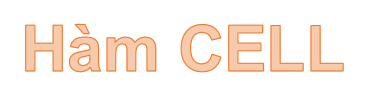
Mô tả: Hàm trả về thông tin về định dạng hoặc nội dung của 1 ô.
Cú pháp: CELL(info_type, [reference])
Trong đó:
- info_type: Giá trị văn bản xác định kiểu thông tin trả về, là tham số bắt buộc. Các kiểu thông tin trả về:
+ info_type = address -> trả về địa chỉ của ô.
+ info_type = col -> trả về số cột của ô.
+ info_type = color -> trả về màu sắc của ô.
+ info_type = contents -> trả về nội dung của ô.
+ info_type = filename -> trả về tên bao gồm cả đường dẫn đầy đủ.
+ info_type = format -> trả về định dạng của ô.
+ info_type = parentheses -> xác định ô có sử dụng dấu nhoặc đơn cho các giá trị dương hoặc tất cả các giá trị, nếu không trả về 0.
+ info_type = prefix -> trả về tiền tố nhãn của ô.
+ info_type = protect -> xác định ô có bị khóa hay không nếu có trả về giá trị 1 ngược lại trả về giá trị 0.
+ info_type = row -> trả về số hàng của ô.
+ info_type = type -> trả về kiểu dữ liệu của ô.
+ info_type = width -> trả về độ rộng của ô.
- reference: Ô muốn trả về thông tin tương ứng, là tham số tùy chọn nếu bỏ qua hàm trả về thông tin cho ô cuối cùng.
Chú ý:
- Trường hợp bạn thay đổi định dạng của ô nhưng sau đó lại đặt định dạng khác -> phải đặt lại trang tính đó.
Ví dụ:
Xác định thông tin của các ô được mô tả trong bảng dữ liệu dưới đây:
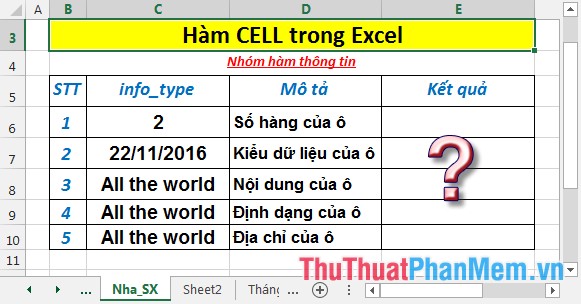
- Xác định thông tin về số hàng của ô. Tại ô cần tính nhập công thức: =CELL("row",C6)
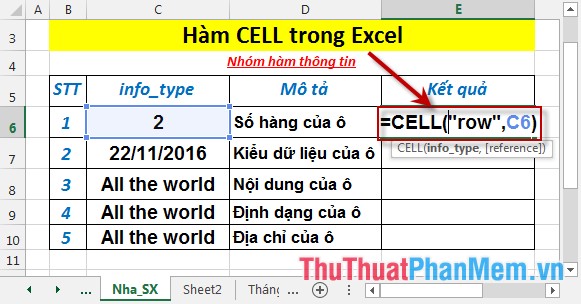
- Nhấn Enter -> giá trị trả về là:
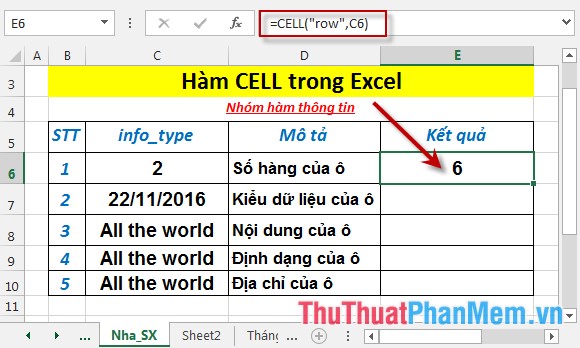
- Tương tự xác định kiểu dữ liệu của ô -> nhập công thức: =CELL("type",C7) -> nhấn Enter -> giá trị trả về là:
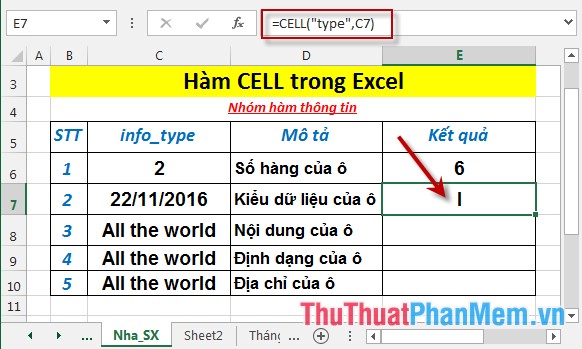
- Xác định nội dung của ô -> nhập công thức: =CELL("contents",C8) -> nhấn Enter -> giá trị trả về là:
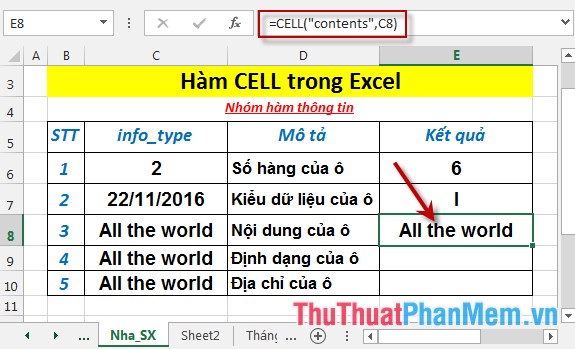
- Tương tự xác định định dạng và địa chỉ của ô (tương ứng format và type) -> được kết quả:
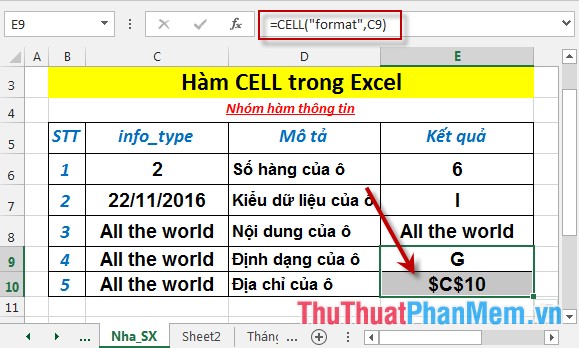
Trên đây là hướng dẫn và một số ví dụ cụ thể khi sử dụng hàm CELL trong Excel.
Chúc các bạn thành công!